Adobe Reader: A kiemelő szín megváltoztatása
Ez a lépésről lépésre végigvezető útmutató megmutatja, hogyan lehet megváltoztatni a kiemelő színt a szövegek és szöveges mezők számára az Adobe Readerben.
Biztosan hallott már olyan alkalmazásokról, amelyek eltávolítják az ismétlődő fájlokat, például fényképeket és hangfájlokat. De tudtad, hogy a duplikált Word dokumentumokat is eltávolíthatod Android okostelefonodról? Ehhez telepítenie kell a Duplicate Files Fixer for Android alkalmazást, amely nemcsak az ismétlődő Word-dokumentumok és a duplikált PDF-fájlok eltávolításában segít, hanem más duplikált fájloktól is megszabadul.
A legtöbben mobiltelefonunkról dolgozunk, és ennek eredményeként rengeteg dokumentum, például Word-dokumentumok, PDF-ek és egyéb szöveges fájlok halmozódnak fel. Ezen fájlok közül sok ismétlődik, és szükségtelen helyet foglal el okostelefonunkon. Időigényes tevékenység lenne minden másolati dokumentum manuális ellenőrzése, és nem tudná 100%-osan kitölteni. Ezért szüksége van egy olyan alkalmazásra, amely olyan hatékony algoritmussal van beágyazva, amely képes észlelni a duplikált dokumentumokat anélkül, hogy figyelembe venné a fájlneveket vagy a fájlméretet. És az egyik ilyen alkalmazás a Duplicate Files Fixer, amely a fájl tartalmát veszi figyelembe, nem pedig a nevet és a méretet.
Miért fontos az ismétlődő Word-dokumentumok eltávolítása?
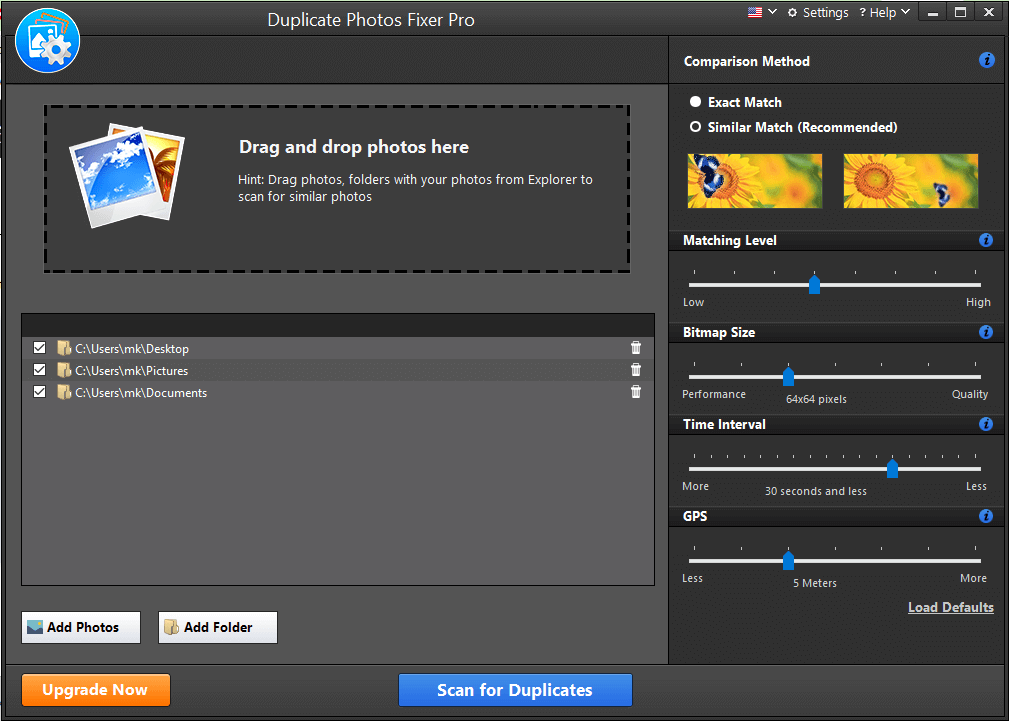
Számos problémát okoz az okostelefonon lévő dokumentumok ismétlődése, például:
Tárhelyet foglal el . A duplikált fájlok megtöltik a tárhelyet nem kívánt és redundáns ismétlődő dokumentumokkal. Felszabadíthatja ezt a helyet, és más fájlok tárolására használhatja.
Hasonló adatok zűrzavart okoznak . Az okostelefonon lévő hasonló és ismétlődő Word-dokumentumok esetén rendetlenség keletkezik, és összezavarja a készüléket.
Csökkenti a keresési sebességet . Ha több fájlt indexel, az okostelefon keresési funkciója lelassul, és több időt vesz igénybe a találatok megjelenítése.
Zavart kelt. Az eszközön található hasonló fájlok félreértést okoznak azzal kapcsolatban, hogy melyik dokumentum volt az eredeti, és melyiken dolgoztak.
Hogyan lehet eltávolítani az ismétlődő Word dokumentumokat a Duplicate Files Fixer használatával Androidon?
A Duplicate Files Fixer for Android egy könnyen használható szoftver intuitív felülettel. Az alábbiakban bemutatjuk, hogyan használhatja ezt az alkalmazást PDF-fájlok és egyéb dokumentumok okostelefonjáról való törléséhez.
1. lépés: Töltse le és telepítse a Duplicate Files Fixert a Google Play Áruházból, vagy kattintson az alábbi linkre:
2. lépés : Érintse meg egyszer az Android telefonján nemrégiben létrehozott parancsikont az alkalmazás elindításához.
3. lépés : Jelölje be a Dokumentumok szkennelése opciót, és kattintson alul a Beolvasás most gombra.
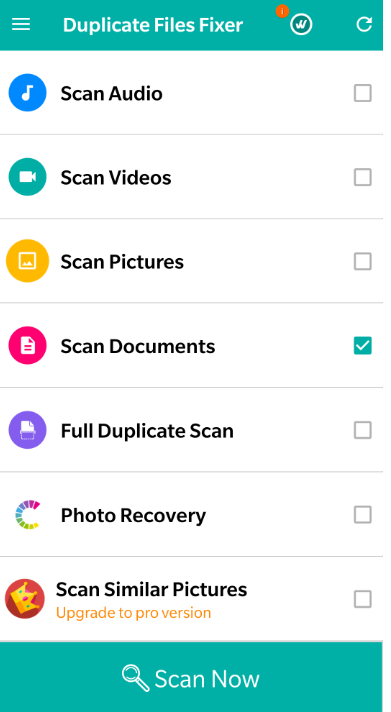
4. lépés : A vizsgálati folyamat eltart egy ideig, a meglévő fájlok számától függően.
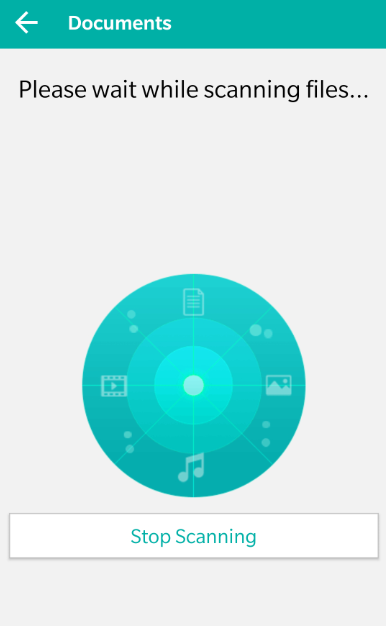
5. lépés: A vizsgálat befejezése után a duplikált csoportok listája jelenik meg a képernyőn. Az ismétlődő fájlok automatikusan meg lesznek jelölve.
6. lépés: Görgessen lefelé, és ellenőrizze az ismétlődőként azonosított fájlokat, és törölje a pipát, ha meg szeretné tartani őket.
7. lépés : Végül kattintson a Törlés most gombra az ismétlődő dokumentumok eltávolításának elindításához. Kapni fog egy felszólítást, amely megerősíti döntését.
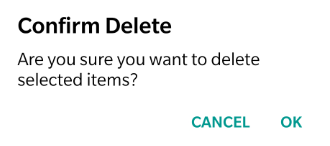
Miért válasszam a Duplicate Files Fixert?
Könnyen kezelhető. A Duplicate Files Fixer az egyik legegyszerűbb és legkényelmesebb alkalmazás, amely gyors eredményeket biztosít néhány érintéssel Android-mobilján.
Különféle fájltípusokat vizsgál. A Duplicate Files Fixer lehetővé teszi a felhasználók számára, hogy duplikált dokumentumokat, képeket, video- és hangfájlokat szkenneljenek be és töröljenek okostelefonjáról, és rengeteg helyet szabadít fel.
Többplatformos . A Duplicate Files Fixer Windows, macOS és Android eszközökön érhető el, és hatékonyan működik ugyanazokkal a funkciókkal.
Többnyelvűség . Ez az alkalmazás több nyelvet támogat, beleértve a németet, a franciát, a japánt és a spanyolt, összesen 15 nyelv közül.
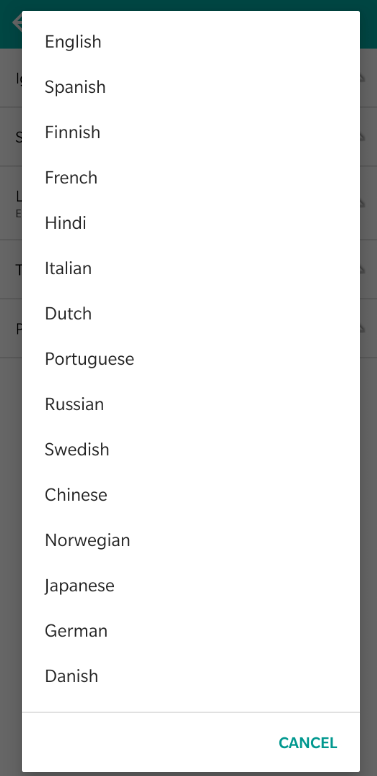
Automatikus jelölés . Ez a beállítás csökkenti a felhasználó erőfeszítéseit az összes ismétlődő kép egyenkénti megjelölésére. Ehelyett az automatikus jelölés funkció ezt automatikusan elvégzi Ön helyett.
Az utolsó szó arról, hogyan lehet eltávolítani a duplikált Word-dokumentumokat és PDF-fájlokat Androidon?
Bármilyen duplikált fájl valóban gondot okoz, de a dokumentumok csak azok a fájlok, amelyeket érdemes újra és újra szerkeszteni. A közelmúltban szerkesztett dokumentumokat nehéz megkülönböztetni másoktól, ezért szükségessé válik a duplikált PDF vagy más ismétlődő dokumentumok minden másolatának eltávolítása. A Duplicate Files Fixer egy csodálatos szoftver, amelyet arra terveztek, hogy eltávolítson sok másolatot Android-eszközéről, és tárhelyet szabadítson fel, valamint javítsa a telefon zsúfoltságát.
Kövessen minket a közösségi médiában – Facebookon , Twitteren , LinkedInen és YouTube-on . Ha bármilyen kérdése vagy javaslata van, kérjük, ossza meg velünk az alábbi megjegyzések részben. Szeretnénk visszakeresni egy megoldással. Rendszeresen közzétesszük a tippeket és trükköket, valamint a technológiával kapcsolatos gyakori problémák megoldásait.
Ez a lépésről lépésre végigvezető útmutató megmutatja, hogyan lehet megváltoztatni a kiemelő színt a szövegek és szöveges mezők számára az Adobe Readerben.
Itt részletes utasításokat talál arról, hogyan lehet megváltoztatni a felhasználói ügynök karakterláncot az Apple Safari böngészőben MacOS rendszeren.
Szeretné letiltani az Apple Szoftverfrissítés képernyőt, és megakadályozni, hogy megjelenjen a Windows 11 számítógépén vagy Mac-en? Próbálja ki ezeket a módszereket most!
Ha a LastPass nem tud csatlakozni a szervereihez, törölje a helyi gyorsítótárat, frissítse a jelszókezelőt, és tiltsa le a böngésző bővítményeit.
Tartsa tisztán a Google Chrome böngésző gyorsítótárát a következő lépésekkel.
Sok felhasználó számára a 24H2 frissítés törli az auto HDR-t. Ez az útmutató elmagyarázza, hogyan orvosolhatod ezt a problémát.
A keresztreferenciák segíthetnek dokumentumod felhasználóbarátabbá, rendezettebbé és hozzáférhetőbbé tételében. Ez a útmutató megtanítja, hogyan hozhatsz létre keresztreferenciákat Wordben.
A Spotify zavaró lehet, ha minden alkalommal automatikusan megnyílik, amikor elindítja a számítógépét. Az automatikus indítás leállítása az alábbi lépések segítségével.
Kíváncsi arra, hogyan integrálhatja a ChatGPT-t a Microsoft Word-be? Ez az útmutató pontosan megmutatja, hogyan teheti ezt meg a ChatGPT for Word bővítménnyel 3 egyszerű lépésben.
Tanuld meg, hogyan oldj meg egy gyakori problémát, amelyben a képernyő villog a Google Chrome böngészőben.








